Collections accessibles sur approbation
Pour éviter toute utilisation abusive de vos QR codes, vous pouvez ajouter une étape d'approbation avant que les stagiaires n'accèdent à une collection. Cela peut s'avérer particulièrement utile dans le cadre de formations à distance.
Ajouter une étape d'approbation
Pour activer cette fonction, il vous suffit de cocher la case "Sur approbation" à droite du nom de la collection.

Sur la page des Collections, celles dont l'accès requiert l'approbation d'un instructeur sont identifiables par un petit cadenas, en haut à droite.
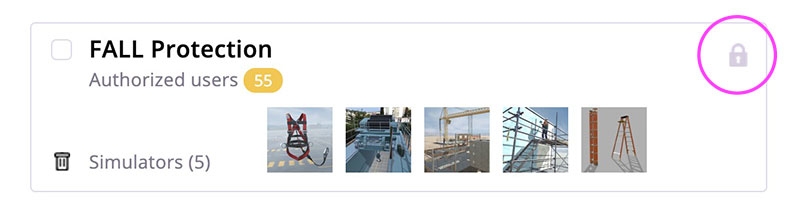
Processus d'approbation
Lorsqu'un étudiant complète le formulaire d'identification après avoir scanné le QR code d'une collection sur approbation :
Un message s'affiche sur son mobile, l'informant que son accès est en attente d'approbation par l'instructeur.
L'instructeur reçoit un email l'invitant à approuver ou refuser l'accès de l'étudiant.
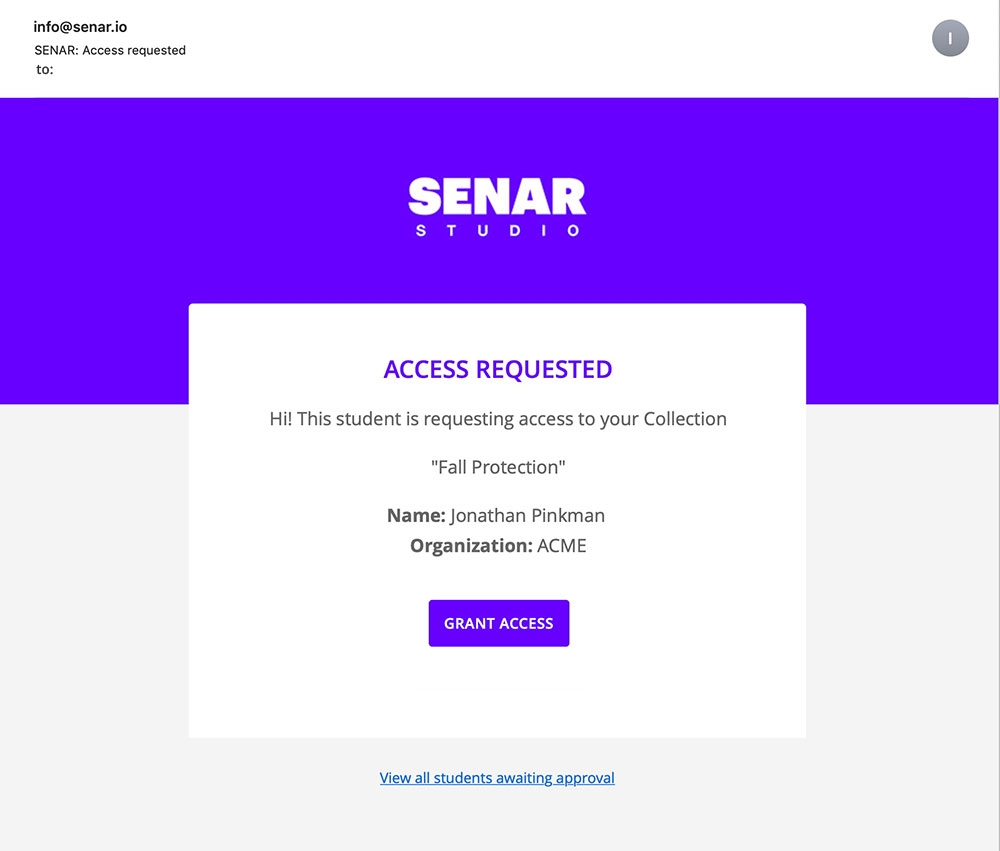
Dans SENAR Studio - section "Étudiants" - l'instructeur autorise ou refuse l'accès en cliquant sur la coche verte ou la croix rouge.
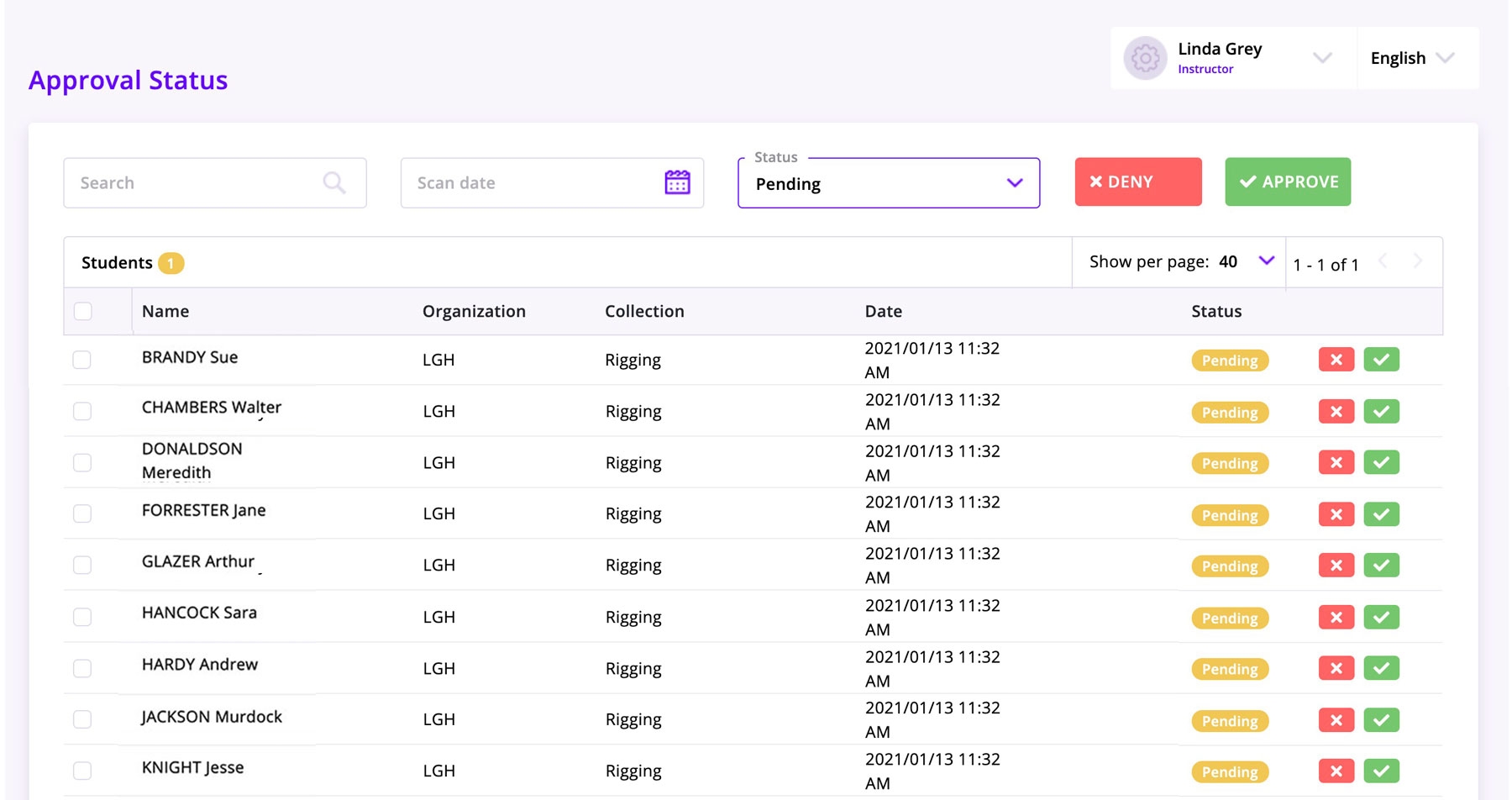
Dès que l'instructeur autorise l'accès, un message "Accès accordé" apparaît sur le mobile de l'étudiant qui peut alors installer les simulateurs de la collection.
Si l'instructeur refuse l'accès, l'utilisateur en attente reçoit un message "Accès refusé" et ne peut pas accéder aux simulateurs. Dans ce cas, aucun token n'est débité de votre compte.
Last updated
